嗨,各位同学们好呀!我是小E~
小E为同学们准备了100门优质免费课程,获取直接在公种号【秋叶Excel】回复【头条】即可~
如果你想在 Excel 中输入一个√或者×,你会怎么做呢?
输入拼音「dui」、「cuo」;自定义格式设置为:[=1]√;[=0]×……
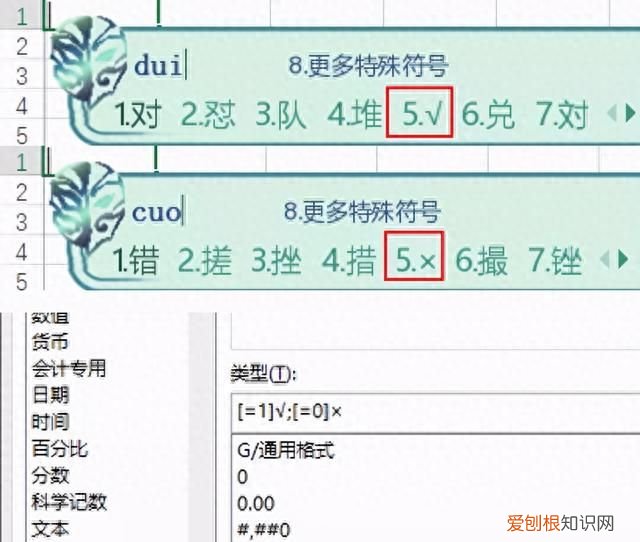
文章插图
其实还有一种方法,输入字母 P,就是√;输入字母 O,就是 x 。
不信,来看!
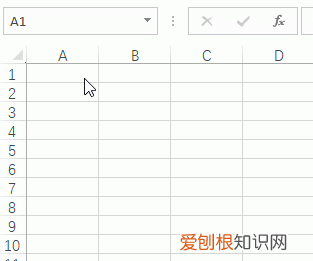
文章插图
哦豁!怎么肥事?翻车啦?!
别急别急!
我们来检查一下,试试把 A 列单元格的字体,改为「Windings 2」:
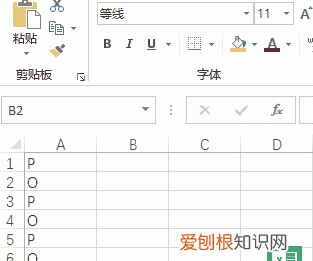
文章插图
看,这不就成功了!
同样的方法,输入 R,显示带方框的√;输入 S,显示带方框的× 。(WPS 同理~)
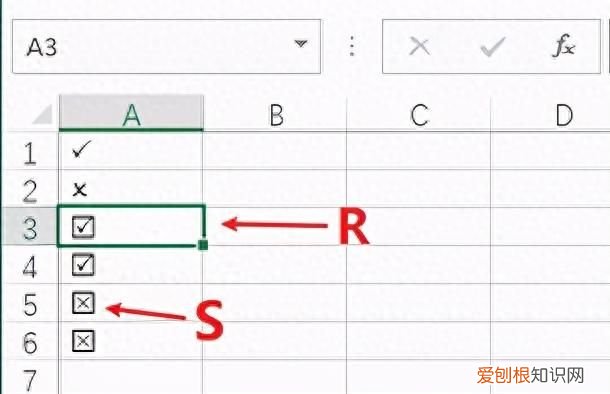
文章插图
那么,如果把 Windings 2 改成和它一样的图文字体——Windings、Windings 3、Webdings 。
又会发生什么呢?
【手动打蛋最快的方法】往下看↓↓↓
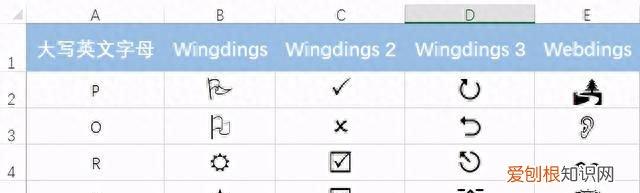
文章插图
怎样?是不是感觉刷新了自己的世界观!
不过别急,后面还有更多 Excel 小技巧在等你,继续看下去呗!

文章插图
如果你想知道,各个字母/数字/符号对应的图形是什么?你可以……
? 输入字母/数字/符号序列(这里是大小写字母序列~);

文章插图
公式解析:
=CHAR(ROW(A65))使用 ROW 函数,返回被引用的行号 65;然后利用 Char 函数转换成相应的字母 。=CHAR(ROW(A97))同上 。PS:大写字母 A 的 ASCII 码为 65,其后面的字母按照顺序依次递增,小写字母 a 的 ASCII 码为 97,其后面的字母也是按照顺序依次递增 。
? 复制到其他的空白列;
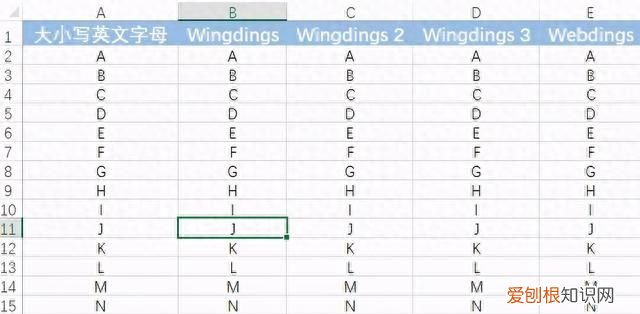
文章插图
? 然后将原空白列的字体改为 Windings、Windings 2、Windings 3 或 Webdings~
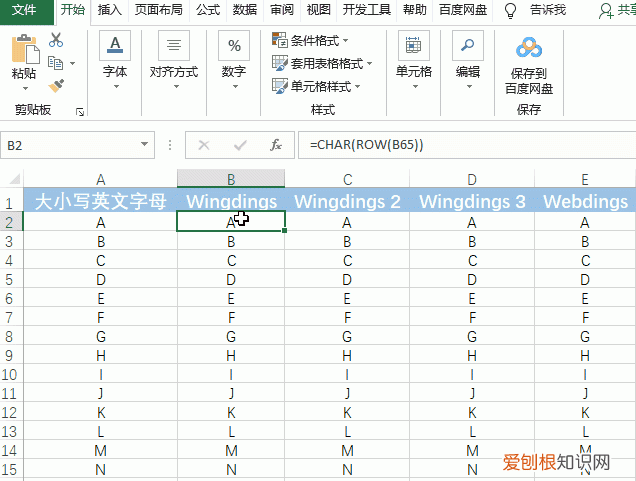
文章插图
(这里只演示部分操作,其他同理~)
如果你还想知道,某一个图形对应的字母/数字/符号是什么?
可以点击【插入】选项卡-【符号】;
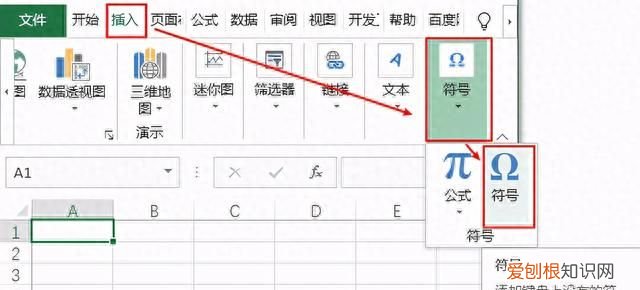
文章插图
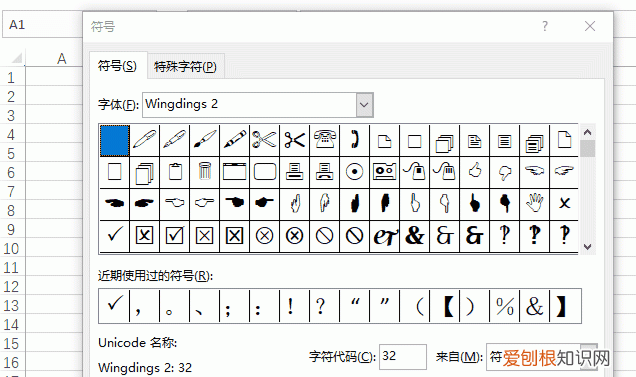
文章插图
最后,稍稍拓展一下~
利用 Windings 家族的一些特性,我们还可以满足一些特殊的场景需求 。
比如:当销售业绩好的时候,显示一张笑脸;不好的时候,显示哭的照片 。
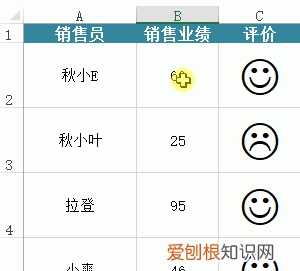
文章插图
输入序号???……:
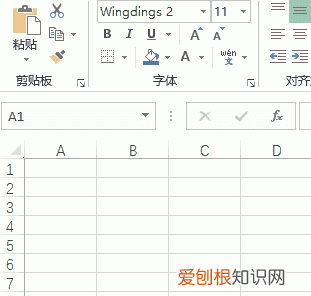
文章插图
和【数据验证】结合使用,制作清单:
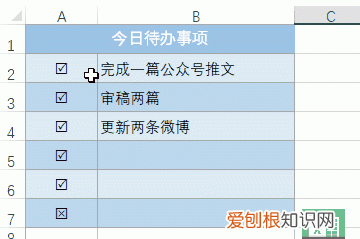
文章插图
好啦!本期 Excel 小技巧,我们就学到这里了~
小E还为同学们准备了100门优质免费课程,获取直接在公种号【秋叶Excel】回复【头条】即可~
推荐阅读
- 农村的死亡证明怎么开
- 枸杞泡完水可以吃掉吗
- 老款iphone的入手时机,老款iphone多长时间降价
- 官渡之战有什么意义 官渡之战有何影响
- 电信卡怎么注销第二条宽带
- 重音的表现方法主要有
- 怎么考安全员b证
- 52岁许晴身材凹凸有致 许晴老炮儿
- 天天用矿泉水敷脸好吗 用矿泉水敷脸好吗


